windows7记事本实用技巧.
- 格式:doc
- 大小:13.50 KB
- 文档页数:2
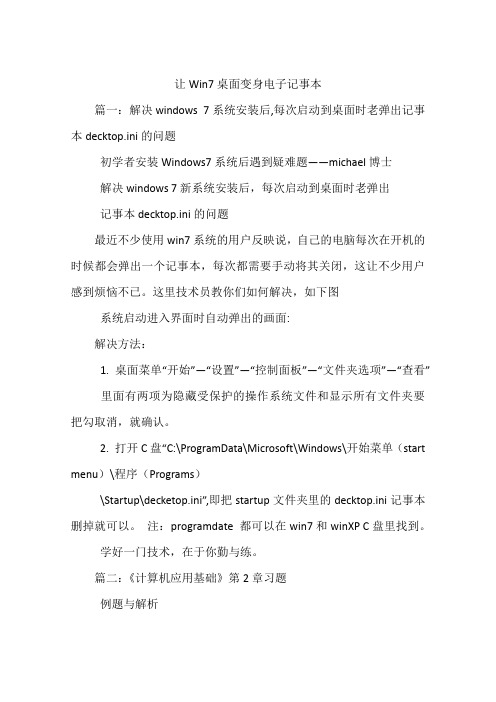
让Win7桌面变身电子记事本篇一:解决windows 7系统安装后,每次启动到桌面时老弹出记事本decktop.ini的问题初学者安装Windows7系统后遇到疑难题——michael博士解决windows 7新系统安装后,每次启动到桌面时老弹出记事本decktop.ini的问题最近不少使用win7系统的用户反映说,自己的电脑每次在开机的时候都会弹出一个记事本,每次都需要手动将其关闭,这让不少用户感到烦恼不已。
这里技术员教你们如何解决,如下图系统启动进入界面时自动弹出的画面:解决方法:1. 桌面菜单“开始”—“设置”—“控制面板”—“文件夹选项”—“查看”里面有两项为隐藏受保护的操作系统文件和显示所有文件夹要把勾取消,就确认。
2. 打开C盘“C:\ProgramData\Microsoft\Windows\开始菜单(start menu)\程序(Programs)\Startup\decketop.ini”,即把startup文件夹里的decktop.ini记事本删掉就可以。
注:programdate 都可以在win7和winXP C盘里找到。
学好一门技术,在于你勤与练。
篇二:《计算机应用基础》第2章习题例题与解析选择题例题与解析例2-1 启动Windows操作系统后,桌面系统的屏幕上肯定会显示的图标是。
A.“我的电脑”、“回收站”和“开始”按钮等B.“我的电脑”、“回收站”和“资源管理器”C.“我的电脑”、“回收站”和“Office2000”D.“我的电脑”、“开始”按钮和“Internet浏览器”分析与解答本题答案为A。
由于各台计算机安装的应用软件不同,用户的设置不同,桌面系统屏幕上显示的图标也有所不同。
一般情况下,系统规定的“我的电脑”、“回收站”及“开始”按钮等图标肯定出现在桌面屏幕上,而且不能删除和移出桌面。
例2-2在Windows中,设置任务栏属性的正确方法是。
A.单击“我的电脑”,选择“属性”B.右击“开始”按钮C.单击桌面空白区,选择“属性”D.右击任务栏空白区,选择“属性”分析与解答本题答案为D。


Windows7系统的七个实用功能Windows7系统的七个实用功能2011-05-28 06:03说到Windows7也许你还在为大家都知道的功能赞叹,其实,在Windows7中有很多被大家忽略的功能,在这里就为大家总结出七个被忽略的实用功能。
1、便笺如果您是靠办公桌和电脑显示器上的黄色便利贴去随时提醒您的工作日程的话,那么Windows7中的Sticky Notes(即时贴)功能就很适合您。
点击Windows7的开始菜单,输入“Sticky”后按住Enter键,桌面上就会出现Sticky Notes应用程序。
通过Windows7中的Sticky Notes功能,用户可以设置便签的文本、改变颜色、调整大小、翻阅便签等。
Sticky Notes功能存在于Windows7家庭精装版、专业版以及旗舰版中。
2、访问Windows Media Center中的Netflix 在Windows7中,微软对Windows Media Center执行了升级,添加了对Netflix的支持,这就意味着Windows 7 PC将能够和Xbox 360一样即时收看互联网电影。
Windows7中的Netflix支持为Windows Media Center的家庭院线系统增加了强大的片源。
3、计算器微软在Windows7中对计算器做出了重大的修改,增加了很多的实用功能。
Windows7中的计算器不仅仅是能够执行算术,它共具有以下4种模式:规范化、科学化、程序化、统计化。
Windows7的计算器能够将摄氏转换到华氏温标,将盎司转换到克,将焦耳转换到英国热量单位。
Windows7计算器的模板包括面积、长度里程、汽车租赁、抵押金以及测量单位转换工具,如时间、速度、重量等。
4、设备平台(Device Stage) Windows7的设备平台可以帮助用户管理打印机和电话等外围设备,简化照相机、打印机或手机到个人电脑的连接方式。

记事本使用技巧记事本使用技巧1.在记事本文件的开头输入:“.LOG”之后你每次打开这个文件就会在自动的纪录下文本打开的时间2.在记事本中按F5,可以显示当前系统时间;3.利用记事本浏览网页特效4.利用记事本过滤非文本信息5.批处理:这应该是记事本最常用的方式了,批量处理自然能省去好多宝贵的时间以及烦琐的过程。
就比如复制文件,从E盘上复制1G的电影到D盘,为这我亲自测试过了,如果还是在E盘和D盘之间使用“复制-粘贴”等老掉牙的方式,需要3分30秒,而如果利用记事本,在记事本中编辑:“ copy e:\电影 d:”然后另存为诸如copy.bat的文件形式,只要后缀名为.bat就可以了,然后运行该文件进行批处理,复制相同的 1G电影需时只要1分20秒,节约了大半时间,由此可见其效率之高。
有一个常用的清除系统文件的记事本批处理是://此代码我试过,绝对有用,不是病毒,也不是恶搞代码!-----------代码从下面一行开始-------@echo offecho 正在清除系统LJ文件,请稍等......del /f /s /q %systemdrive%\*.tmpdel /f /s /q %systemdrive%\*._mpdel /f /s /q %systemdrive%\*.logdel /f /s /q %systemdrive%\*.giddel /f /s /q %systemdrive%\*.chkdel /f /s /q %systemdrive%\*.olddel /f /s /q %systemdrive%\recycled\*.*del /f /s /q %windir%\*.bakdel /f /s /q %windir%\prefetch\*.*rd /s /q %windir%\temp & md %windir%\tempdel /f /q %userprofile%\cookies\*.*del /f /q %userprofile%\recent\*.*del /f /s /q "%userprofile%\Local Settings\Temporary Internet Files\*.*"del /f /s /q "%userprofile%\Local Settings\Temp\*.*"del /f /s /q "%userprofile%\recent\*.*"echo 清除系统LJ完成!echo. & pause-----------代码到上一行结束---------将以上代码复制到记事本,另存为“清除系统文件.bat”,同时注意保存类型选择“所以文件”,然后运行该批处理文件,即可清除系统日积月累的文件,隔些日子运行清除一次,可以释放好多空间########################一、让记事本自动追加日志其实记事本可以为文档自动追加时间日志,虽然这一功能“白纸黑字”地写在记事本的帮助文档中,但很多人并不了解。
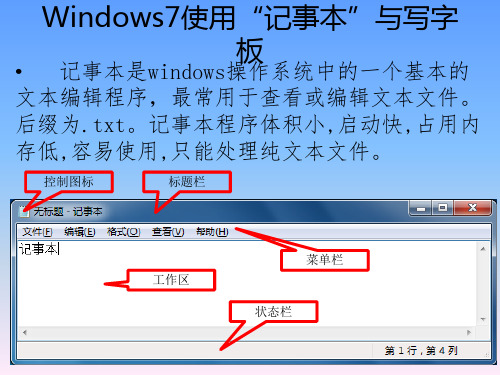

【了解win7便笺很多实用的功能】现在已经快成为主流系统的windows 7,有很多我们不知道而且很实用的功能。
而这篇文章我们要了解的是win7便笺,我相信在繁忙的工作做中,我们经常xp系统下载忘记我们上班完要做的事情。
而我们在下班的时候关电脑通常有把电脑打开的文件一个个关掉再关机的习惯,如果你下班是直接电脑开着多少东西都不关,直接关机的话。
那么这个功能对你真的是完全没有用处。
而如果你有下班检查下打开的文件再关机的习惯,那么win7便笺能够达到很好的提醒你下班要做的事。
1使用win7便笺的好处你有下班关电脑检测电脑打开文件的习惯,那么你用win7便笺来记住你今天下班必须做的事,或者在刚刚开始上班的时候,记住今天上班决定要做的事。
那么在下班的时候,当你要关电脑,检查打开的程序时,你肯定会看到win7便笺。
这时候你早上记下来的内容就能够提醒你了。
这样你就不会因为繁忙的工作而忘记了下班的时候,要跟女朋友之类去吃饭、看电影等重要的事了。
2使用win7便笺的坏处在工作的时候,很多时候我们打开的文件已经够多了,而win7便笺会占用你电脑任务栏的空间,这样会让你感觉你的任务栏更加拥挤了。
想找到自己的文件会比较难,但是换位思考下如果你在工作中切换到win7便笺,也等于变相的提醒你今天应该做的事。
坏处也就不完全是坏处了。
3打开win7便笺的方法打开方法太简单了,点击开始- 所有程序- 附件,在附件里面就有便笺了。
而如何设置便笺颜色之类的可以根据自己的爱好进行设置。
以上是关于win7新功能之win7便笺,在使用win7系统中,我比较追求的是找寻win7中xp没有的功能,然后根据自己的生活对比下这些功能的坏处。
现在我还没发现那个功能是坏的。
当然win7比xp系统差也只是在win7刚刚出的时候兼容性不好,而现在win7系统已经完爆xp系统了。
记事本可谓小巧玲珑,体积小,占用内存小,当然还有容量小,正因为小,所以打开速度可是超快,与Word等老牛拉车式的软件相比,使用记事本一定让你感受到是叫休憩速度。
今天拿出来和大家分享的是关于记事本使用时的一些小技巧,希望对大家今后使用有所帮助。
1、让记事本自动记录上次打开的时间方法:在记事本的第一行写上“.Log”(不包括绰号并且为大写字母,注意前面有个点),这样今后打开记事本文件就知道上次最后的打开时间了。
2、让记事本自动换行每次打开记事本文件总是显示一行长长的文本,阅读起来一点不方便,其实只要选择菜单上的格式,然后将自动换行勾选上,这样文本就会根据记事本窗口大小自动换行了。
3、让记事本随叫随到在计算机使用过程中记事本可算是鞠躬尽瘁了,用它的地方老多老多的,可是每次总不能是“开始/程序/附件/记事本”或者“鼠标右键/新建/文本文档”吧,浪费时间不说,还容易误操作!那么我们就让它随叫随到,到系统的“%system root%\system32”目录,找到Note pad.exe,右键属性,在“快捷键”窗口按下你想使用的快捷键,确定,不过在此处键入启动或切换到该程序的快捷键。
快捷键自动包括Ctrl+Alt组合键,请按要添加的该组合键中键,例如,要定义Ctl r+ALT+H组合的快捷键,请按H。
不能使用ES C、Enter、TAB,空格键、Printscreen、Delete或back space作为组合键中的按键。
其他程序不能使用该组合键,如果该快捷键与基于Wi ndows的程序中的访问键冲突,则访问键就不起作用。
访问键是某个字母或数字,即当它与AL T键组合使用时,其效果与使用鼠标单击命令的效果相同。
4、利用记事本浏览网页特效做网页的朋友一定会经常测试一些网页特效,反正做博客我就是正常测试一些好玩的代码,每次打开一些网页编辑器或者软件实在麻烦(速度实在是慢),其实利用记本本就可以轻松完成,而且记事本的速度可能是超快。
记事本的使用技巧记事本是一款非常实用的办公软件,它能够方便地记录和管理文字信息,提高工作和生活的效率。
下面我们来介绍一些记事本的使用技巧。
首先,我们可以通过快捷键打开记事本。
在Windows系统下,我们可以使用组合键Win+R来打开运行窗口,然后输入“notepad”并按下回车键即可打开记事本。
如果我们经常使用记事本的话,我们可以将它固定到任务栏或开始菜单上,这样我们就能更加方便地打开它。
其次,记事本的界面非常简洁,使用起来也非常方便。
在记事本中,我们可以输入文字、插入日期和时间、插入文件等等。
在编辑文字时,我们可以使用快捷键Ctrl+S来保存文档,使用Ctrl+A全选文字,使用Ctrl+C和Ctrl+X复制或剪切文字,使用Ctrl+V粘贴文字。
这些快捷键能够帮助我们快速编辑文档,提高工作效率。
此外,记事本还支持格式化文本的功能。
我们可以通过快捷键Ctrl+B来加粗文字,通过Ctrl+I来斜体文字,通过Ctrl+U来给文字加下划线。
在编辑长文档时,我们还可以通过快捷键Ctrl+H来进行替换操作,帮助我们快速修改文档中的重复内容。
另外,记事本还支持通过查找来定位特定的内容。
我们可以通过快捷键Ctrl+F来打开查找对话框,在对话框中输入需要查找的内容,记事本会自动定位到该内容所在的位置。
这个功能在编辑较长的文档时非常有用,可以帮助我们快速找到需要修改的位置。
最后,记事本还可以通过设置来进行个性化定制。
我们可以通过选择“格式”菜单中的“字体”选项来更改记事本的字体、字号和颜色等。
另外,我们还可以在“视图”菜单中选择“状态栏”,这样就能够显示文档的行数和列数,帮助我们更好地管理文档。
综上所述,记事本是一款非常实用的办公软件,通过掌握一些使用技巧,我们能够更好地利用记事本进行文档编辑和管理,提高工作和生活的效率。
希望以上介绍对大家有所帮助。
记事本的实用技巧与应用引言无论是在工作中还是生活中,人们都经常需要记下一些重要的信息或者临时的想法。
而记事本作为一种简单、快速、易用的工具,帮助人们随时随地记录和组织这些信息,成为了生活中必不可少的存在。
然而,很多人对于记事本的实际用法和技巧并不了解。
本文将介绍一些实用的记事本技巧和应用,帮助读者提高效率,更好地利用记事本。
1. 记事本的基本功能记事本是Windows操作系统中自带的文本编辑工具,具备简洁、高效的特点。
它的基本功能包括:1.1 创建和编辑文本记事本可以用来创建新的文本文件,或者打开并编辑已有的文本文件。
只需点击“新建”或者“打开”按钮,即可开始编辑。
在编辑过程中,可以进行常见的文本操作,如复制、粘贴、剪切、撤销、重做等。
1.2 格式调整记事本允许用户对文本进行一些简单的格式调整,如字体、字号、加粗、斜体等。
虽然功能相对有限,但对于一些基本的文本调整已经足够。
1.3 保存和打印编辑完成后,记事本提供了保存和打印文本的选项。
保存文本可以将其存储为文本文件,以便后续编辑和查看。
打印文本则可将其输出为纸质文档。
2. 记事本的实用技巧除了上述基本功能外,记事本还有一些实用的技巧,可以帮助用户更高效地使用。
2.1 快捷键记事本提供了一系列快捷键,可以加快文本编辑的速度。
例如,Ctrl+C和Ctrl+V分别用于复制和粘贴文本,Ctrl+S用于保存文本,Ctrl+Z用于撤销操作等。
熟练掌握这些快捷键,可以极大地提高编辑效率。
2.2 自动换行记事本默认不会自动换行,而是需要用户手动调整窗口大小或者按下回车键实现换行。
然而,通过菜单中的“格式”选项,用户可以将自动换行功能打开,使得文本可以自动适应窗口大小,方便阅读和编辑。
2.3 常用短语和单词的替换记事本提供了查找和替换功能,可以帮助用户快速找到特定的单词或者短语,并进行替换。
这对于需要频繁修改文本内容的用户非常有用,可以节省大量的时间和精力。
2.4 设置默认编码方式记事本默认使用ANSI编码方式保存文本文件,然而,有时候我们需要使用其他编码方式,如UTF-8。
windows 7记事本实用技巧记事本可谓小巧玲珑,体积小,占用内存小,当然还有容量小,正因为小,所以打开速度可是超快,与word等老牛拉车式的软件相比,使用记事本一定让你感受到是叫休憩速度。
今天拿出来和大家分享的是关于记事本使用时的一些小技巧,希望对大家今后使用有所帮助。
1、让记事本自动记录上次打开的时间方法:在记事本的第一行写上“.LOG”(不包括绰号并且为大写字母,注意前面有个点),这样今后打开记事本文件就知道上次最后的打开时间了。
2、让记事本自动换行每次打开记事本文件总是显示一行长长的文本,阅读起来一点不方便,其实只要选择菜单上的格式,然后将自动换行勾选上,这样文本就会根据记事本窗口大小自动换行了。
3、让记事本随叫随到在计算机使用过程中记事本可算是鞠躬尽瘁了,用它的地方老多老多的,可是每次总不能是“开始/程序/附件/记事本”或者“鼠标右键/新建/文本文档”吧,浪费时间不说,还容易误操作!那么我们就让它随叫随到,到系统的“%systemroot%system32”目录,找到 notepad.exe,右键属性,在“快捷键”窗口按下你想使用的快捷键,确定,不过在此处键入启动或切换到该程序的快捷键。
快捷键自动包括 Ctrl+Alt组合键,请按要添加的该组合键中键,例如,要定义Ctlr+ALT+H组合的快捷键,请按H。
不能使用ESC、Enter、TAB,空格键、Print screen、Delete或backspace作为组合键中的按键。
其他程序不能使用该组合键,如果该快捷键与基于windows的程序中的访问键冲突,则访问键就不起作用。
访问键是某个字母或数字,即当它与ALT键组合使用时,其效果与使用鼠标单击命令的效果相同。
4、利用记事本浏览网页特效做网页的朋友一定会经常测试一些网页特效,反正做博客我就是正常测试一些好玩的代码,每次打开一些网页编辑器或者软件实在麻烦(速度实在是慢),其实利用记本本就可以轻松完成,而且记事本的速度可能是超快。
方法:将想要测试的网页代码粘贴到记事本,选择“文件/另存为”,文件名选择英文或者英文+数字的形式,后缀为.html,比如 haha.html,然后打开IE浏览器选择“文件/打开”,找到刚才的haha.html文件并且打七,这样可以在浏览器中预览网页效果了。
5、利用记事本过滤非文本信息记事本只能记录纯文本,利用这点我们可以将网上复制来的东西(可能包括文本,图片,表格等等)中的非文本信息滤除掉,而使用word会发现
什么表格,人工分行符,段落格式标记等等一系列的琐碎问题非常多,手工删除又特别麻烦。
如果只是想复制文本,那么可以先
将网页中的内容复制到记事本中以过滤图片等多余信息,然后再从记事本将文本复制到word做进一步的编辑,这样就可以获得真正纯净的文本了。
6、批处理这应该是记事本最常用的方式了,批量处理自然能省去好多宝贵的时间以及烦琐的过程。
就比如复制文件,从E盘上复制1G的电影到D盘,为这我亲自测试过,如果还是在E盘和D盘之间使用“复制/粘贴”等老掉牙的方式,需要3分30秒,而如果利用记事本,在记事本中编辑:“copy e:电影d:”然后另存为诸如copy.bat的文件形式,只要后缀名为.bat就可以了,然后运行该文件进行批处理,复制相同的1G电影需时只要1分20秒,节约了大半时间,由此可见其效率之高。
有一个常用的清除系统垃圾文件的记事本批处理是: @echo off echo 正在清除系统垃圾文件,请稍等…… del /f /s /q %systemdrive%*.tmp del /f /s
/q %systemdrive%*._mp del /f /s /q %systemdrive%*.log del /f /s
/q %systemdrive%*.gid del /f /s /q %systemdrive%*.chk del /f /s /q %systemdrive%*.old del /f /s /q %systemdrive%recycled*.* del /f /s /q %windir%*.bak del /f /s
/q %windir%prefetch*.* rd /s /q %windir%temp &md %windir%temp del /f
/q %userprofile%cookies*.* del /f /q %userprofile%recent*.* del /f /s /q
“%userprofile%Local SettingsTemporary Internet Files*.*” del /f /s /q
“%userprofile%Local SettingsTemp*.*” del /f /s /q “%userprofile%recent*.*” echo 清除系统LJ完成! echo. &pause 将以上代码复制到记事本,另存为“清除系统垃圾文件.bat”,同时注意保存类型选择“所有文件”,同时注意保存类型选择“所有文件”,然后运行该批处理文件,即可清除系统日积月累的垃圾文件,隔些日子运行清除一次,可以释放好多空间呢,我清除最多的一次记得是600MB多点。
有朋友可能担心这样会不会选成什么系统问题,我用了好多次,没有什么异常,网上google 或者baidu一下就知道很多人这样做了。